Cómo crear una dirección de correo electrónico comercial gratuita (2 métodos sencillos)
Publicado: 2020-08-17¿Necesita crear una dirección de correo electrónico comercial gratuita? Una dirección de correo electrónico profesional es importante cuando intentas ganar nuevos clientes.
En este artículo, le mostraremos cómo crear una dirección de correo electrónico comercial gratuita en su propio dominio. Esto hará que su negocio se vea profesional y confiable.
Primero, aclaremos algunas preguntas sobre direcciones de correo electrónico y dominios.
¿Qué es una dirección de correo electrónico comercial?
Una dirección de correo electrónico comercial es una dirección de correo electrónico que utiliza su propio nombre de dominio comercial. Por lo tanto, primero deberá crear el dominio y luego crear el buzón para que coincida.
Por ejemplo, [email protected] es una dirección de correo electrónico vinculada al nombre de dominio wpforms.com .
Hay algunas razones por las que es importante usar su propio dominio:
- Parece más profesional que una dirección de Gmail o Hotmail
- Los nombres de dominio comerciales son fáciles de recordar
- Tener una dirección de correo electrónico de marca genera confianza
- Cada correo electrónico que envía ayuda a promover su marca.
Por lo tanto, cuando cree una dirección de correo electrónico, intente que la parte del dominio sea única para su empresa y fácil de escribir. Lea estos consejos sobre cómo elegir un nombre de dominio si necesita ideas.
Un último consejo. Cuando registre su dominio para su correo electrónico, también deberá elegir una extensión de nombre de dominio. Le recomendamos que elija .com . Este artículo sobre cómo elegir una extensión de dominio explica por qué.
Deberá crear un nombre de dominio y una cuenta de alojamiento para crear su propia dirección de correo electrónico. Sigamos adelante y descubramos cómo hacerlo.
¿Son gratuitos los correos electrónicos comerciales (honestamente)?
Solo para aclarar: no es posible obtener una dirección de correo electrónico comercial gratuita con un dominio de sitio web al final, como [email protected]. Podría obtener un correo electrónico gratuito que termine en @ gmail.com o @ yahoo.com, pero eso podría parecer bastante poco profesional.
Deberá pagar el alojamiento del sitio web para obtener esa dirección de correo electrónico gratuita que termina en su propio dominio , y muchos hosts como Bluehost ofrecen una dirección de correo electrónico comercial gratuita con su plan de alojamiento.
Debido a que estos planes ofrecen mucho con ellos, incluida la dirección de correo electrónico gratuita, son soluciones "casi gratuitas" para obtener una dirección de correo electrónico comercial.
Cómo crear una dirección de correo electrónico comercial gratuita
Ya hicimos toda la investigación por usted y tenemos 2 métodos diferentes que puede utilizar para crear su propio dominio y dirección de correo electrónico.
Aquí hay una lista de todos los pasos.
- Método 1: cree una dirección de correo electrónico comercial con Bluehost
- Elija un plan de Bluehost
- Elija su dominio gratuito
- Cree su dirección de correo electrónico comercial gratuita en Bluehost
- Acceda a su cuenta de correo electrónico en Bluehost
- Método 2: Cree una dirección de correo electrónico comercial con HostGator
- Elija un plan de HostGator
- Elija su dominio gratuito
- Cree su dirección de correo electrónico comercial gratuita en HostGator
- Lea su correo electrónico comercial gratuito en HostGator
Veamos primero a Bluehost.
Método 1: cree una dirección de correo electrónico comercial con Bluehost
Bluehost ofrece direcciones de correo electrónico comerciales gratuitas en su propio dominio con cualquier paquete de alojamiento. Y sus paquetes también son súper asequibles.
Aún mejor, Bluehost incluye un dominio gratuito con todas las suscripciones nuevas, por lo que solo necesita pagar por el alojamiento.
Puede usar el dominio gratuito para su dirección de correo electrónico en este momento, incluso si aún no tiene un sitio web.
Paso 1: elija un plan de Bluehost
Lo primero que debemos hacer es elegir un plan de alojamiento para su nuevo dominio.
Dirígete a Bluehost y haz clic en el botón verde Comenzar ahora .
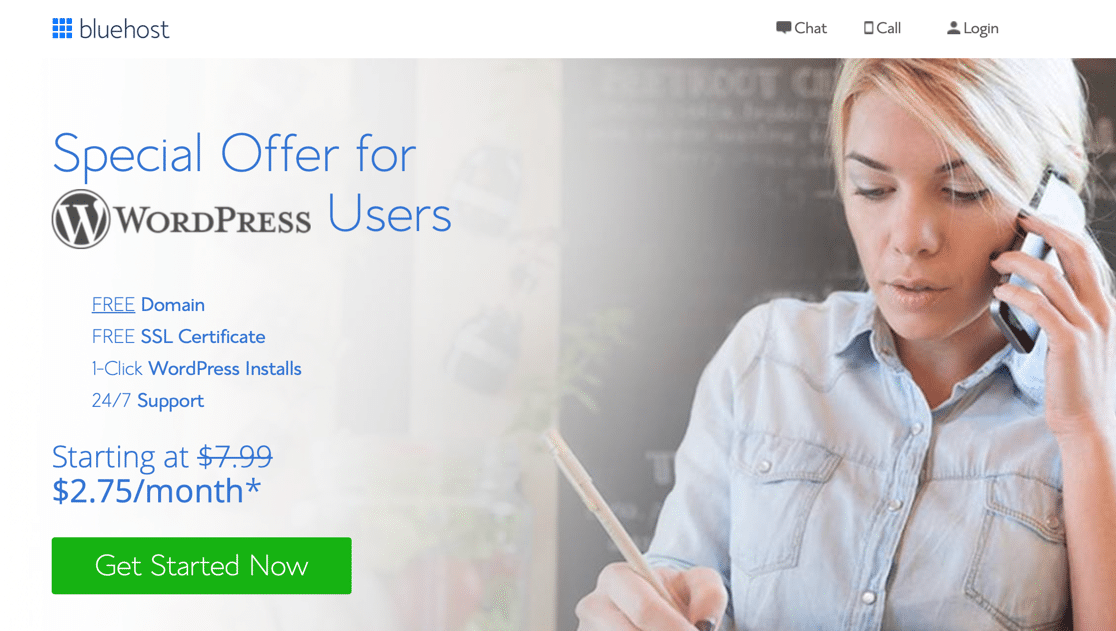
Bluehost tiene 4 planes de alojamiento para elegir.
Aquí hay un resumen rápido:
| Básico | Más | Choice Plus | |
|---|---|---|---|
| Precio mensual | $ 7,99 | $ 10,99 | $ 14.99 |
| Nuestro precio con descuento | 2,75 USD | $ 4.95 | $ 5.45 |
| Dominio gratuito | sí | sí | sí |
| Sitios web | 1 | Ilimitado | Ilimitado |
| Espacio de almacenamiento del sitio web | 50 GB | Ilimitado | Ilimitado |
| Cuentas de correo electrónico | 5 | Ilimitado | Ilimitado |
| Almacenamiento de correo electrónico | 100 MB / cuenta | Ilimitado | Ilimitado |
Puede ver que el plan Básico es perfecto para un sitio web de inicio o si solo necesita algunas cuentas de correo electrónico comerciales gratuitas.
Si necesita cuentas de correo electrónico ilimitadas, el plan Plus se adapta mejor a sus necesidades. Aquí hay un poco más de detalle:
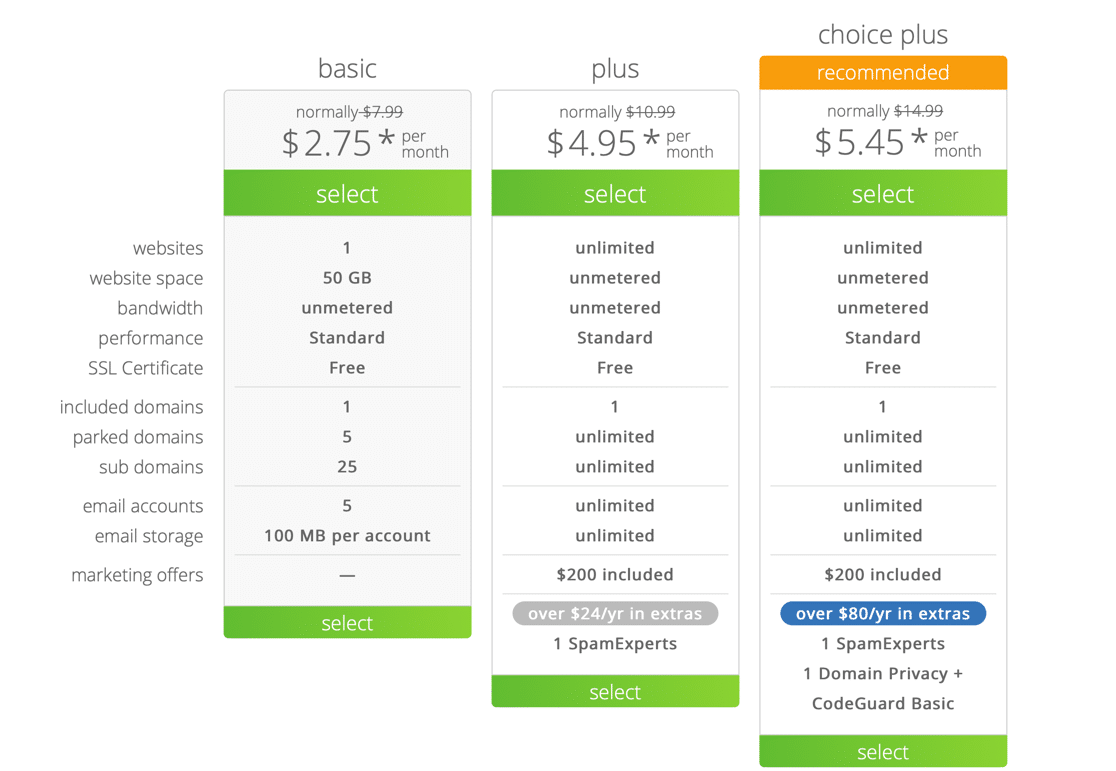
Por supuesto, esto es solo un resumen rápido de los planes en Bluehost. Asegúrese de revisar la letra pequeña antes de elegir un plan.
¿Listo para continuar? Haga clic en Seleccionar debajo del plan que desee.
Ahora, la parte divertida: registre su dominio gratuito.
Paso 2: elige tu dominio gratuito
Ahora vamos a elegir el nombre de dominio que aparecerá en su dirección de correo electrónico comercial gratuita.
El dominio viene gratis con su hosting.
Simplemente escriba el nombre de su empresa en el cuadro para buscar el nombre de dominio. También puede utilizar letras, números y guiones.
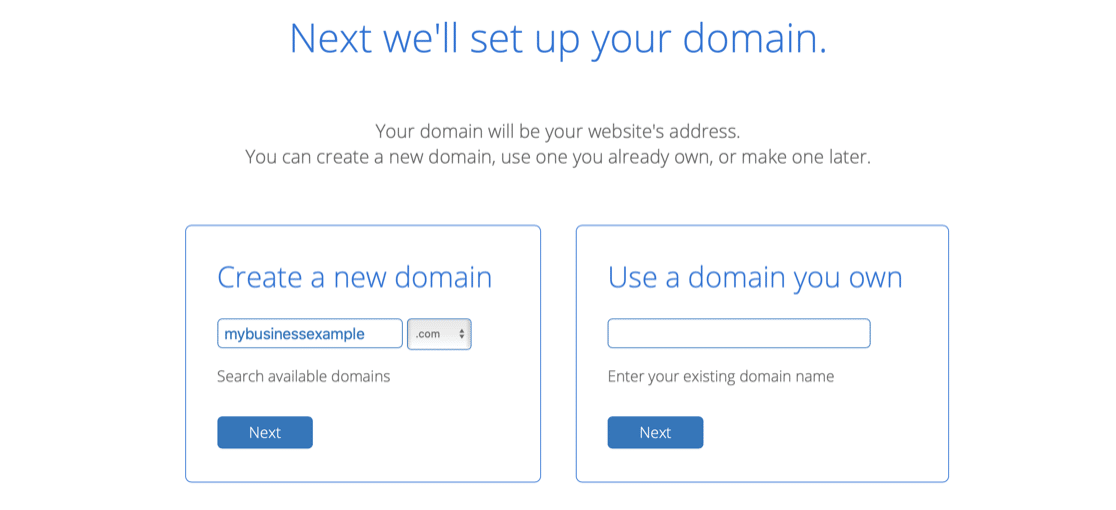
Una vez que haya elegido su dominio, es hora de continuar y crear su cuenta. Simplemente proporcione su información de facturación aquí y envíe el formulario.
Bluehost podría preguntarle si desea agregar extras a su plan de alojamiento. Le recomendamos que desmarque todo y no agregue servicios adicionales ahora. Siempre puede agregar extras más tarde cuando los necesite.
¡Felicidades! Ha creado con éxito su cuenta de alojamiento. Ahora recibirá un correo electrónico de bienvenida de Bluehost con sus datos de inicio de sesión.
Ahora estamos listos para crear nuestra primera dirección de correo electrónico comercial gratuita.
Paso 3: Cree su dirección de correo electrónico comercial gratuita en Bluehost
Crear una dirección de correo electrónico con Bluehost es muy fácil. Ya tenemos nuestro dominio configurado, por lo que el siguiente paso es rápido.
Inicie sesión en su nueva cuenta de Bluehost y haga clic en Correo electrónico y oficina. Haga clic en el dominio y luego en Administrar.
Ahora, haga clic en el botón Crear para crear su primera cuenta de correo electrónico comercial.
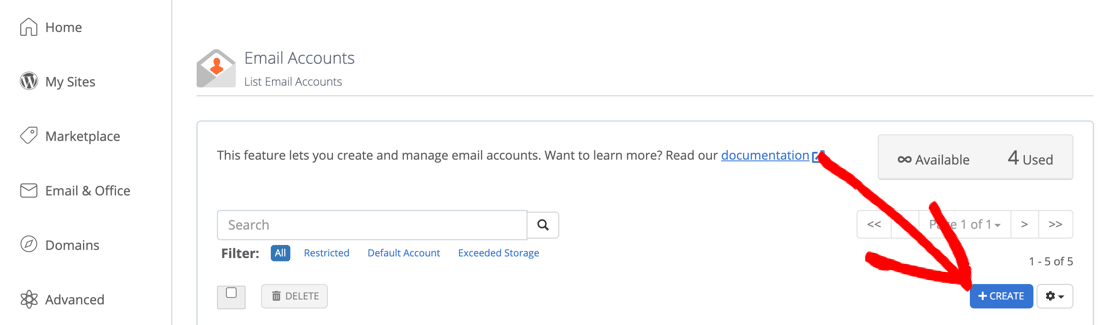
Bluehost le pedirá que elija un nombre de usuario y contraseña. El nombre de usuario aparecerá antes del signo @ en su dirección de correo electrónico.
Más abajo, haga clic en Generar para crear una contraseña segura y única para su cuenta de correo electrónico. Es muy importante tener una contraseña que proteja su correo electrónico contra los spammers.
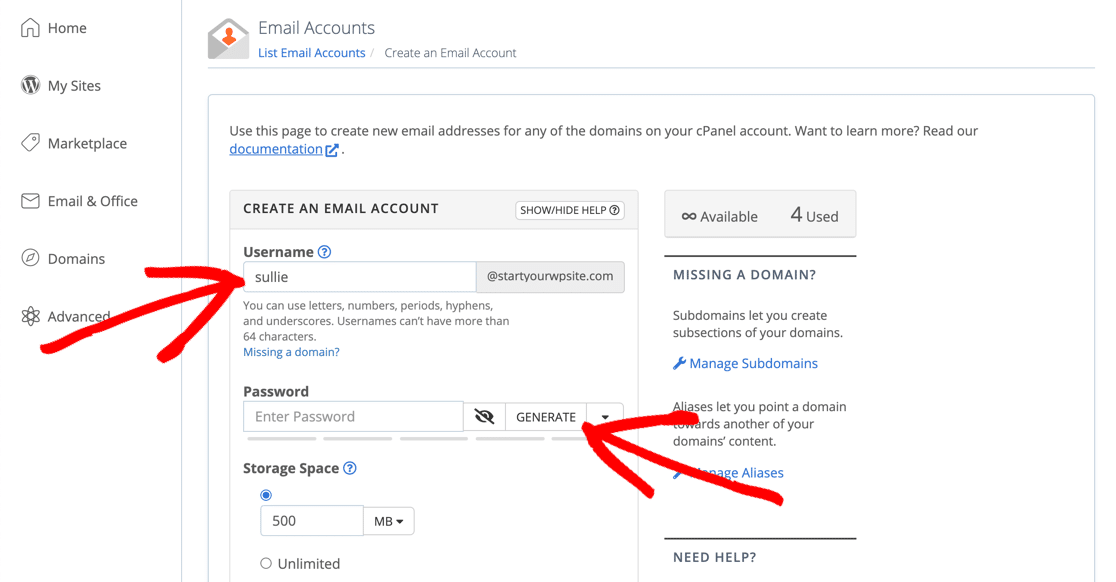
Puede establecer un límite de espacio de almacenamiento para su cuenta de correo electrónico o establecerlo en Ilimitado .
Desplácese hacia abajo y guarde.
¡Eso es todo! Ha creado su primera dirección de correo electrónico profesional para su empresa. Si necesita crear más cuentas, simplemente repita estos pasos.
Ahora solo necesita iniciar sesión y enviar su primer correo electrónico.
Paso 4: acceda a su cuenta de correo electrónico en Bluehost
La siguiente cosa importante es acceder a la nueva cuenta de correo electrónico para que podamos revisar y enviar correos electrónicos.

Para hacer eso, haga clic en Verificar correo electrónico.
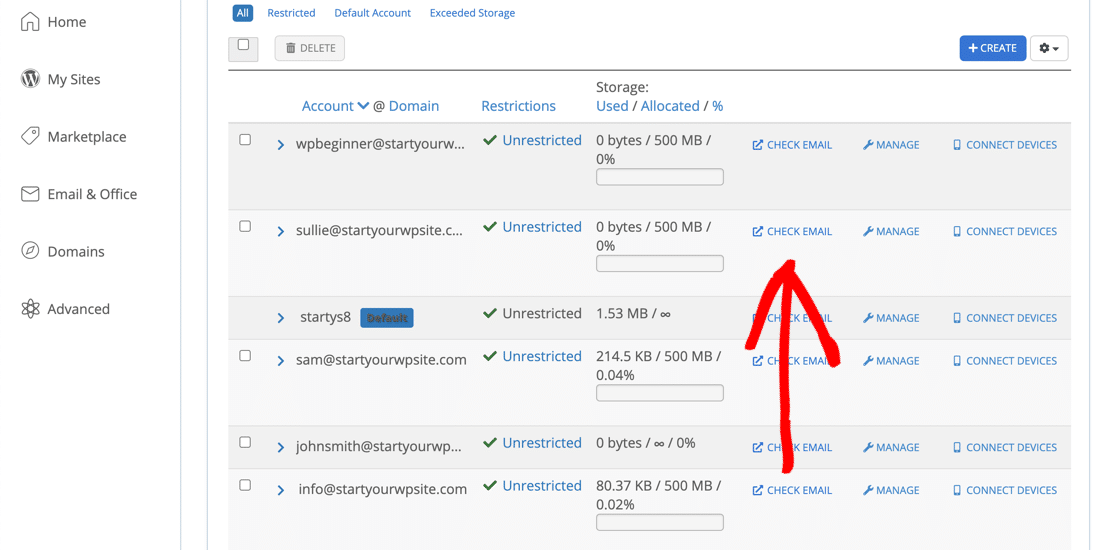
Si no tiene configurada una aplicación de correo web predeterminada, Bluehost le pedirá que elija. No importa cuál elijas.
Luego haga clic en Abrir para abrir su correo web.
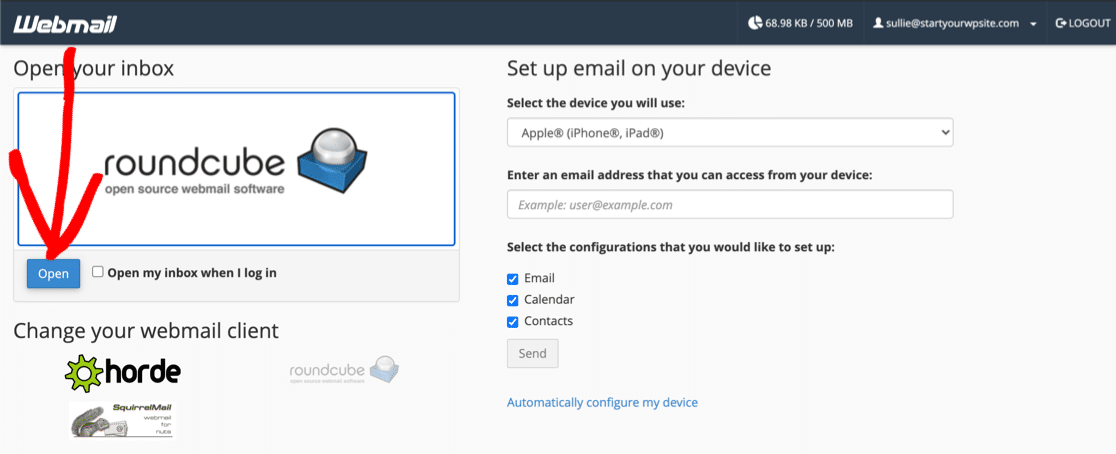
Bluehost también le permite conectarse a su correo electrónico comercial gratuito desde su teléfono o computadora. Utilice las instrucciones del lado derecho para configurarlo.
Ahora que su correo electrónico está listo, puede pensar en crear un sitio web en Bluehost. Este artículo sobre cuánto cuesta un sitio web lo ayudará a obtener el mejor precio posible.
Ahora, volvamos al correo electrónico. Veamos el Método 2.
Método 2: crear una dirección de correo electrónico comercial con HostGator
HostGator es una empresa de alojamiento muy asequible que le ofrece cuentas de correo electrónico comerciales gratuitas con cualquier plan de alojamiento.
Al igual que con Bluehost, no es necesario tener un sitio web listo. Puede registrarse hoy y comenzar a usar su correo electrónico comercial gratuito con su dominio.
Bien, comencemos por elegir un plan.
Paso 1: elige un plan de HostGator
Los planes de HostGator también son muy asequibles para cualquier empresa que esté comenzando.
Dirígete a HostGator y haz clic en Comenzar para ver los planes.
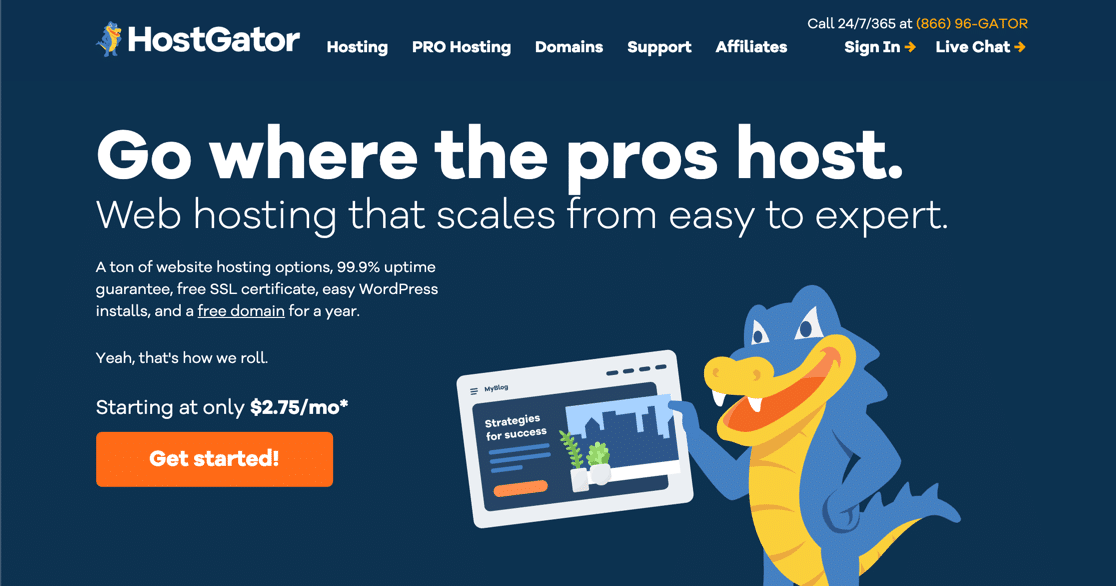
Todos estos planes son planes de alojamiento compartido. Si no está seguro de lo que eso significa, lea nuestro artículo sobre alojamiento de WordPress compartido o administrado.
Aquí hay un vistazo rápido a lo que obtendrá con estos planes:
| Cría | Bebé | Negocio | |
|---|---|---|---|
| Precio mensual | $ 6.95 | $ 9.95 | $ 14.95 |
| Nuestro precio con descuento | 2,75 USD | $ 3.95 | $ 5.95 |
| Dominio gratuito | sí | sí | sí |
| Sitios web | sí | Ilimitado | Ilimitado |
| Almacenamiento de sitios web | Ilimitado | Ilimitado | Ilimitado |
| Cuentas de correo electrónico | Ilimitado | Ilimitado | Ilimitado |
| Almacenamiento de correo electrónico | Ilimitado | Ilimitado | Ilimitado |
Puede ver que HostGator le brinda más almacenamiento en su plan más pequeño en comparación con Bluehost. El precio de renovación del plan empresarial es un poco más caro que el de HostGator.
Todos los planes incluyen un dominio gratuito durante el primer año.
Asegúrese de verificar la comparación de planes en el sitio web de HostGator antes de decidir qué plan comprar. Luego haga clic en el botón Comprar ahora para continuar.
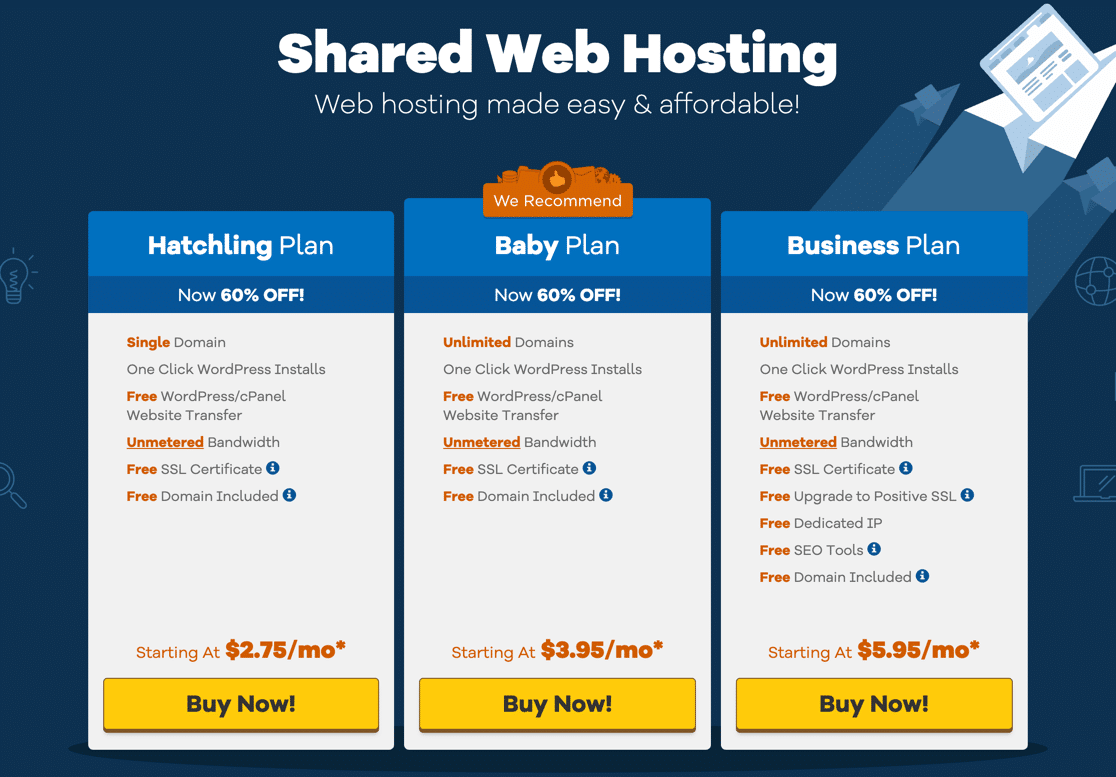
¿Todo listo? ¡Excelente! Inscríbase en su dominio.
Paso 2: elige tu dominio gratuito
HostGator te da un dominio gratis con cualquier plan de hosting. Puede usar el dominio para su cuenta de correo electrónico comercial gratuita de inmediato.
Busque el dominio que desee en el cuadro de búsqueda y presione Entrar . Si su dominio está disponible, HostGator lo marcará con una etiqueta verde.
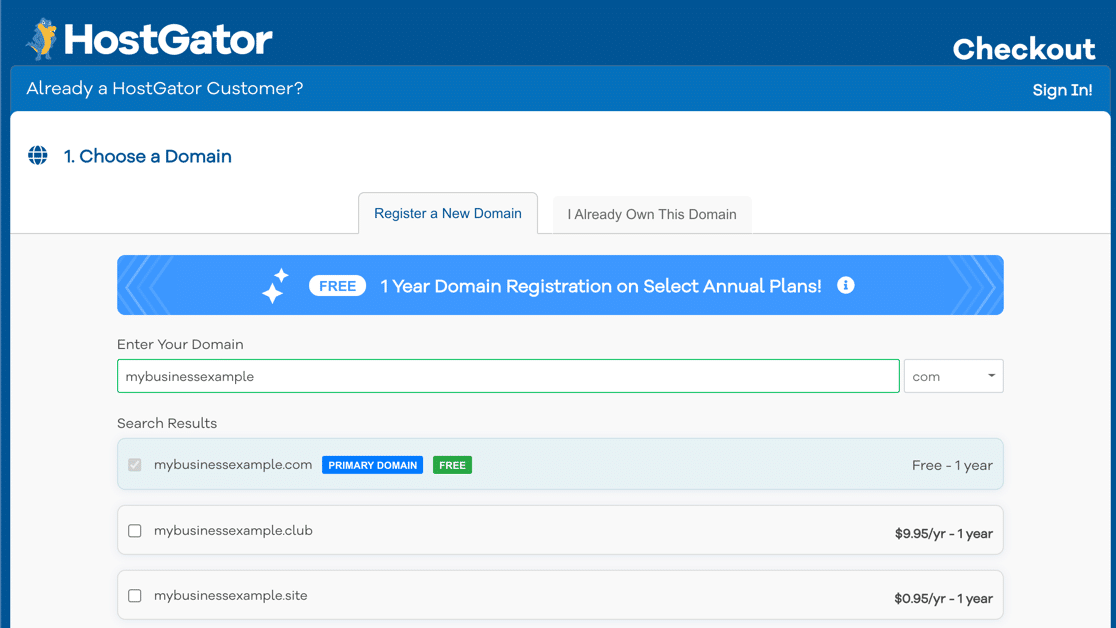
¿Recuerda lo que dijimos anteriormente sobre las extensiones de nombre de dominio? Es mejor comprar un dominio .com para que su dirección de correo electrónico se vea profesional.
Ahora puede desplazarse hacia abajo y completar el resto del formulario de pedido. Puede desmarcar de forma segura la casilla de verificación Privacidad del dominio aquí:
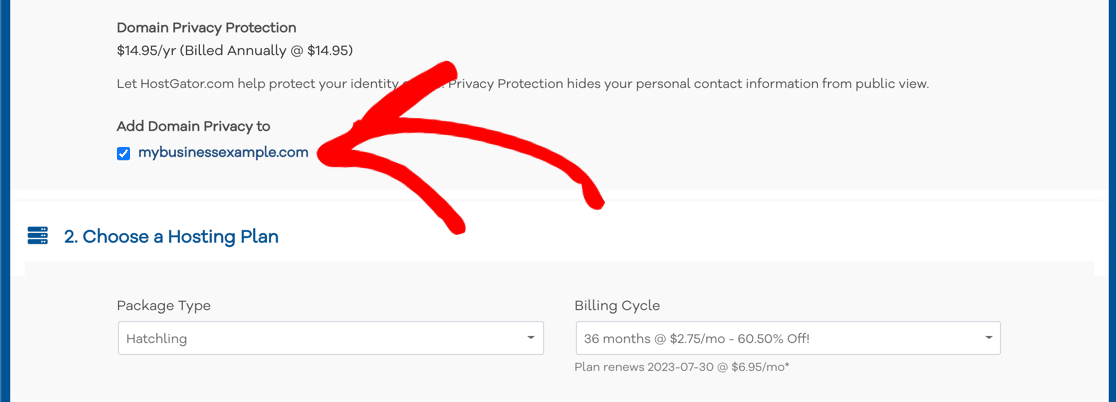
En la sección 2, verifique que el plan de alojamiento correcto esté seleccionado en el menú desplegable. Luego, complete sus datos personales en la sección 3 y su información de facturación en la sección 4.
En la sección 5 del formulario de pedido, HostGator agregará algunos servicios adicionales para su cuenta. Nuevamente, te recomendamos que desmarques todo por ahora. Puede agregar estos servicios más adelante si los necesita.
Todo lo que queda por hacer es realizar el pago.
¡Felicidades! Ahora tiene un nuevo dominio listo para crear su primera dirección de correo electrónico comercial gratuita.
Paso 3: Cree su dirección de correo electrónico comercial gratuita en HostGator
HostGator tardará unos 5 minutos en configurar su cuenta. Cuando el ícono se vuelve azul, está listo para comenzar.
Para comenzar, haga clic en Cuentas de correo electrónico en el lado derecho.
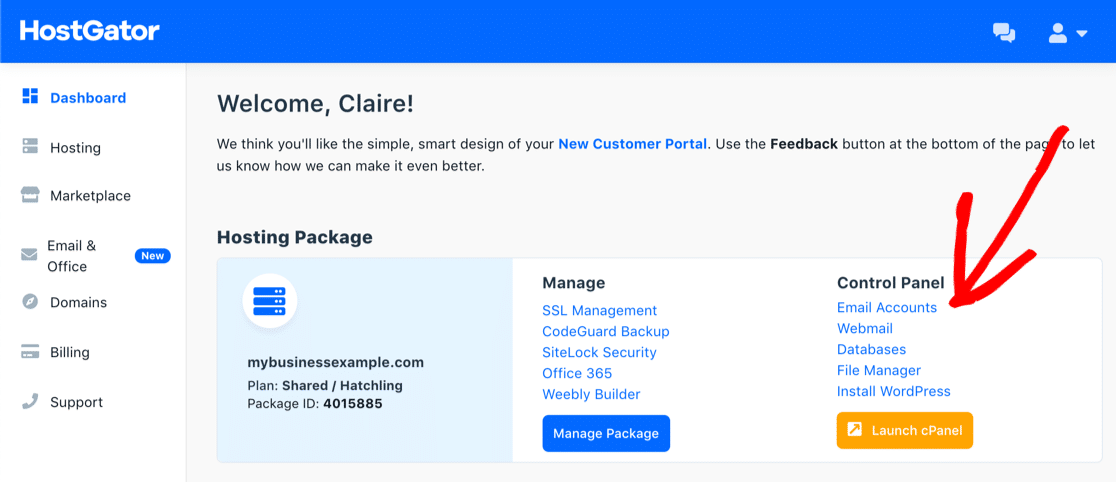
En esta pantalla, hay 3 cosas que debe hacer:
- Escriba el nombre de usuario de correo electrónico que desea crear en Correo electrónico
- Haga clic en Generador de contraseñas para crear una contraseña segura
- Cambie el tamaño de la Cuota del buzón si lo desea.
HostGator le brinda almacenamiento ilimitado en todos los planes, por lo que le recomendamos que configure el tamaño de su buzón en Ilimitado .
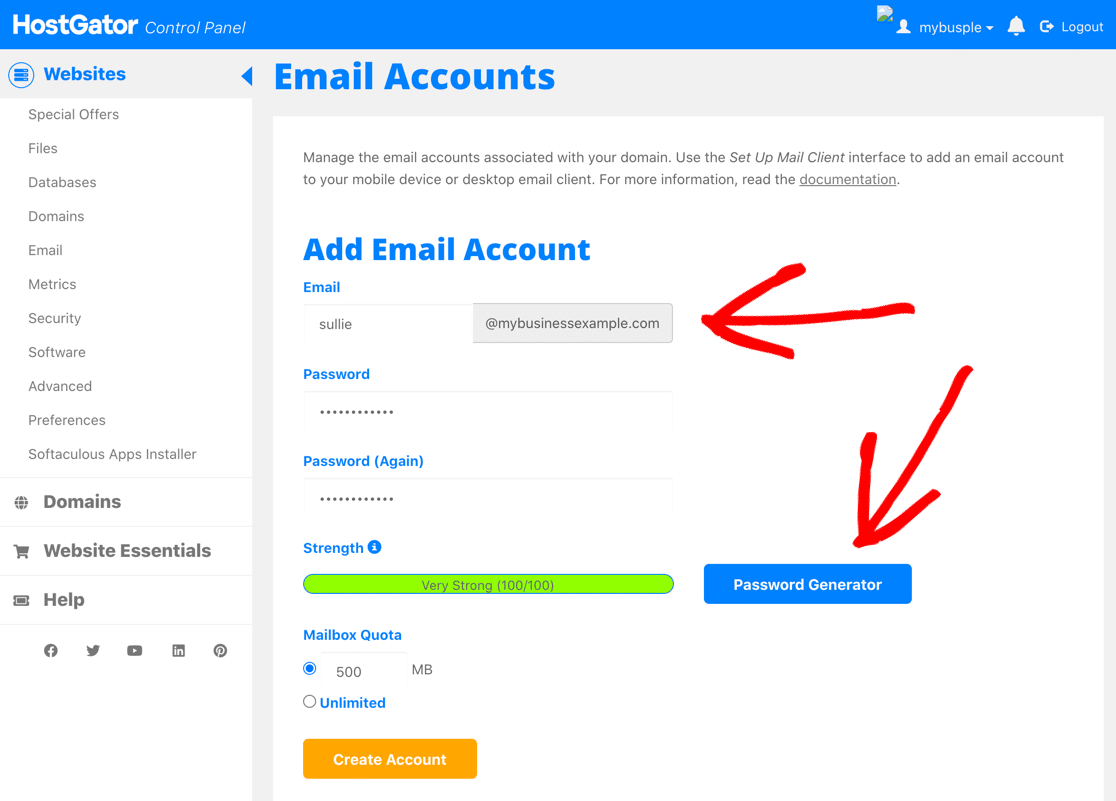
Finalmente, haga clic en Crear cuenta .
Ahora tienes una nueva dirección de correo electrónico brillante. Lo último que debemos hacer es iniciar sesión en el correo web.
Paso 4: lea su correo electrónico comercial gratuito en HostGator
En el lado izquierdo de la pantalla en la que se encuentra, haga clic en Correo electrónico .
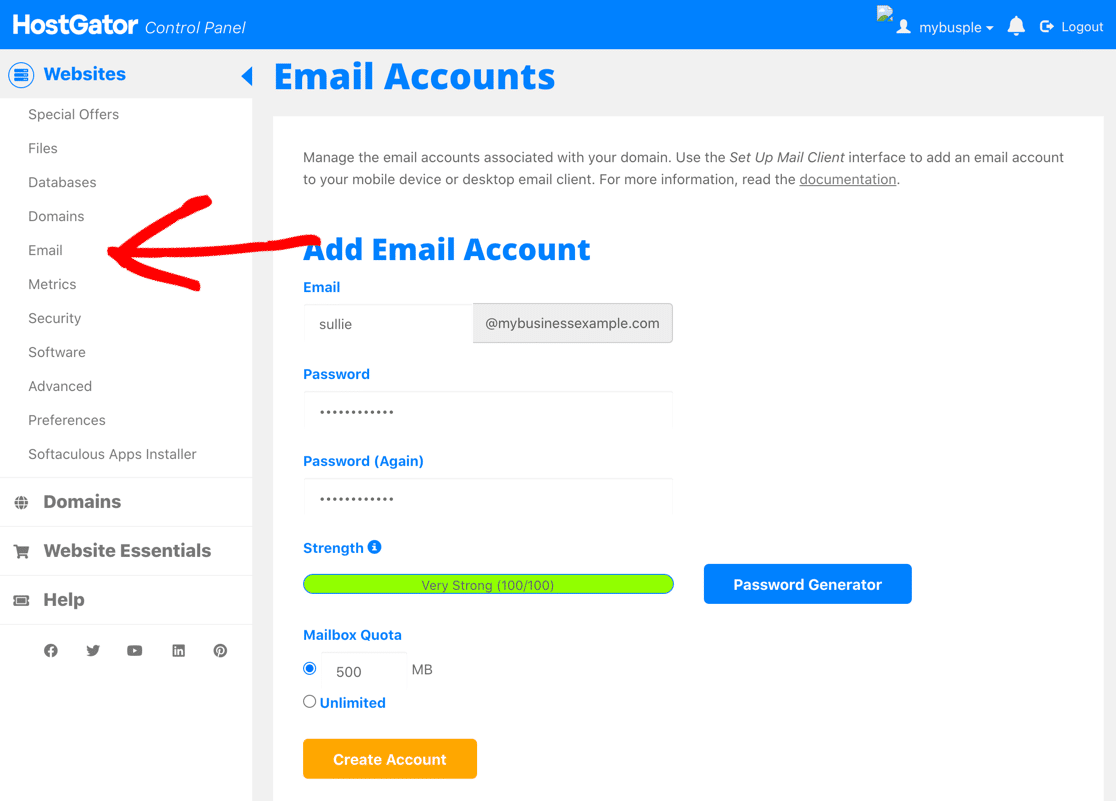
Ahora haga clic en Webmail , luego en Acceder a Webmail.
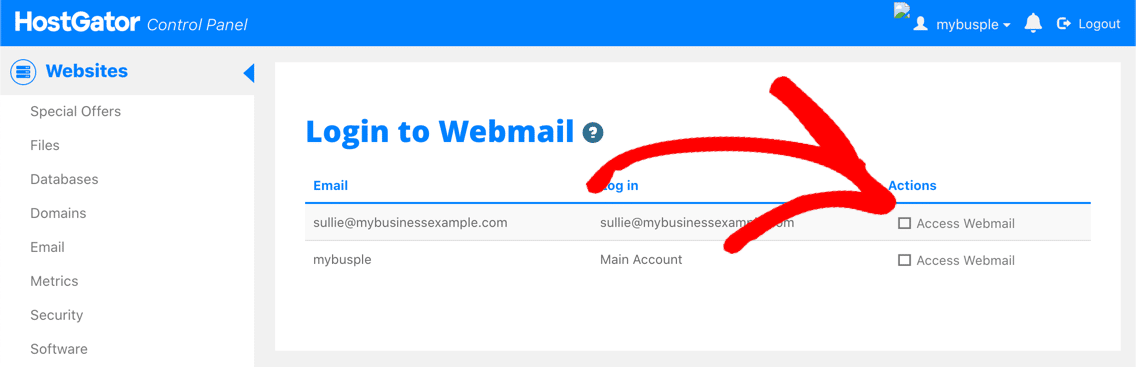
Puede elegir la aplicación de correo web que desea utilizar. Cualquiera funcionará bien.
Si desea agregar su cuenta de correo electrónico comercial gratuita a su teléfono o PC, las instrucciones se encuentran más abajo en la misma pantalla.
Más formas de utilizar su correo electrónico comercial gratuito
¡Eso es todo! Ahora ha creado una dirección de correo electrónico comercial gratuita en su propio dominio comercial.
¿Quiere hacer más con su nueva cuenta de correo electrónico?
A continuación, podemos mostrarle cómo enviar mensajes fácilmente desde su formulario de contacto a su dirección de correo electrónico comercial. Consulte este artículo sobre los mejores complementos gratuitos de formularios de contacto de WordPress para obtener más información.
Puedes realizar cualquier tipo de formularios comerciales con WPForms. Eche un vistazo a nuestros sencillos tutoriales sobre:
- Permitir que los visitantes agreguen eventos enviados por el usuario a un calendario
- Conectando formularios de WordPress a Sendfox y MailPoet
¿Listo para crear tu sitio web a continuación? Empiece hoy mismo con el plugin de creación de formularios de WordPress más sencillo. WPForms Pro le permite enviar formularios a la bandeja de entrada de su correo electrónico comercial y ofrece una garantía de devolución de dinero de 14 días.
Si le gustó este artículo, síganos en Twitter y Facebook para obtener más ayuda comercial gratuita y tutoriales de WordPress.
